【 本記事のターゲット 】
- 仕事でエクセルや CSV ファイルをよく利用する
- CSV ファイルを作成・編集する時、先頭文字が数字の「0」の場合、0が消えてしまう。対処方法を知りたい
今回は CSV ファイルなどで先頭に「0」という数字がつく際、0が消えないようにする対処法をご紹介します。

仕事柄、IT関連をよく利用しているんですが、最近CSVデータを取り扱う時が多いんですよね。
関係ない方はあまり使うことはないかと思うのですが...
例えば、ユーザー情報(氏名)一覧とか、商品一覧とかをシステムへ一括でインポートしたりエクスポートする際、CSVという形式でデータを取り扱うことが多いかと。
そのCSVファイルを開いたり修正加筆する時があるのですが、色々と問題が発生する場合があります。
例えば文字化け。それに関しては、下記別記事にてご紹介しておりますので、気になる方はあわせてご確認下さい。
あと、よくある事象としては、先頭文字に「0」が含まれているデータ・数字を入力した際、先頭の「0」だけが消えてしまうという現象。
本記事では、この先頭数字「0」の表示が消えずにCSVファイルを作成し、0を含めた文字列をインポートする方法をご紹介します。
CSVファイルにて、先頭文字「0」が表示できずにインポートに困っているという方は、本記事を参考にしてみて下さい。
目次
CSVファイル作成時、先頭数字「0」が消えないようエクセル編集する方法をご紹介
CSVファイルをエクセル編集、携帯番号など先頭文字「0」を入力しても消えてしまう
システムなどにデータを一括でインポートしたい時、下記のようなCSVファイルを利用することが多いかと思います。
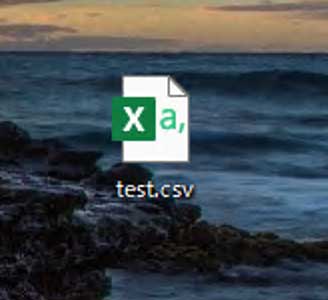
このCSVファイルの中に色々とデータを入力して用意したりするのですが、「先頭文字が0の場合、0だけ消えてしまう」という事象が発生する場合があります。
個人的によく見かけるシーンとしては、「電話番号」ですかね。
東京だと03、大阪だと06、携帯電話だと090/080/070とか...先頭文字が0という数字ではじまりますよね。
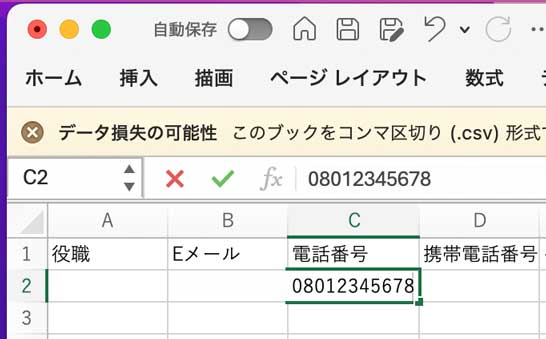
たとえば、これを上記のようにエクセルアプリ経由でCSVファイルのセルの中に電話番号の数字を入れて、Enterを押してみると...
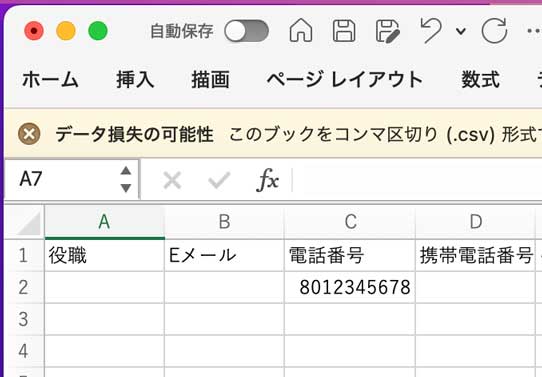
??あれ?「0」が消えて080から始まる電話番号が80になってしまっている...
そんな事象が多く発生します。
多分0が非表示になっているだけで、データとしては残っているんだろうと、そのままCSVファイル化してシステムへインポートしてみると...
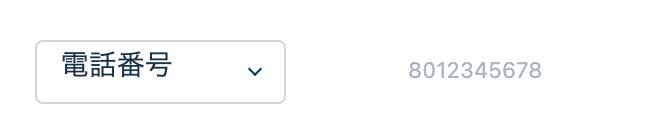
上記の通り、0が省かれた状態で登録されてしまいました...
これだと別の値になってしまいますので、困りますよね。
「0」の前に「'」を入力。CSVインポート時も先頭文字「0」を正常表示
0が抜けてしまうと、意味合いが変わってくるので良くない・インポート時に0を表示したいという場面は多かと。
対処方法として、エクセルのセル自体を文字列に変換するなど、色々方法はあるのですが、実はある文字を足すだけで簡単に解決することが出来ます。
それは、「'」になります。シングルクォーテーションという名称の特殊文字ですね。ダブルではない方です。
例えば「082957XXXX」という適当な電話番号があったとして...
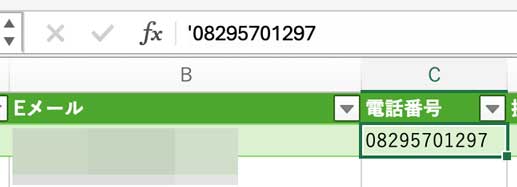
「'082957XXXX」と入力してEnterを押すと、上記の通り上部のセル内にはシングルクォーテーションが表示されていますが...
セル自体はシングルクォーテーションは非表示で、0が消えずに表示された状態になります。
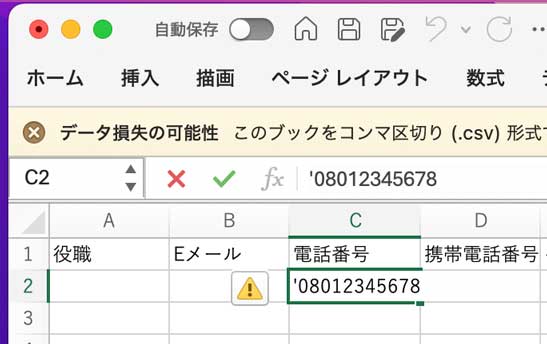
CSVを開いた状態によっては、上記の通りシングルクォーテーションが消えずにセルの左にエラーが表示される場合もありますが...
気にせずにこの状態でCSVファイルとして保存します。
そして、システムへインポートしてみて下さい。
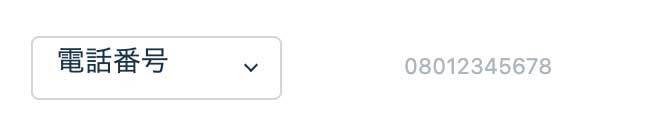
上記の通り、0という数字が消えることなく、しっかり値が反映された状態でCSVをインポートすることが出来ます。
最後に
今回は CSV ファイルなどで先頭文字に「0」という数字がつく際、0が消えないようにする対処法をご紹介しました。
0という先頭数字が消えて困っている・対処方法を知りたいと考えている方は、本記事を参考にしてみて下さい。